Cách bôi đen văn bản trên Macbook bằng 4 cách
Cách bôi đen văn bản trên macbook là một kỹ năng cần thiết khi bạn chuyển từ Windows sang Mac OS. Bạn có thể gặp một số khó khăn và nhầm lẫn khi thực hiện thao tác này, vì bạn đã quen với cách làm trên Windows. Tuy nhiên, bạn không cần lo lắng, vì bài viết này sẽ giúp bạn học được 4 cách bôi đen trên macbook một cách dễ dàng và nhanh chóng. Bạn sẽ có thể bôi đen văn bản bằng chuột, bàn phím, trackpad, hoặc menu ngữ cảnh.
Mục lục
Bôi đen văn bản trên Macbook để làm gì?
Bôi đen văn bản trên Macbook là một thao tác cơ bản nhưng rất hữu ích khi bạn muốn làm việc với văn bản. Bạn có thể bôi đen văn bản để làm những việc sau:
- Sao chép, cắt, dán, hoặc xóa văn bản. Bạn có thể sử dụng các phím tắt Command + C, Command + X, Command + V, hoặc Delete để thực hiện các thao tác này sau khi bôi đen văn bản.
- Định dạng văn bản. Bạn có thể thay đổi kiểu chữ, cỡ chữ, màu sắc, căn lề, hoặc thêm các hiệu ứng khác cho văn bản sau khi bôi đen nó. Bạn có thể sử dụng các công cụ định dạng trong các ứng dụng soạn thảo văn bản như Word, Pages, hoặc TextEdit.
- Tìm kiếm hoặc thay thế văn bản. Bạn có thể sử dụng phím tắt Command + F để mở hộp thoại tìm kiếm và nhập văn bản bạn muốn tìm hoặc thay thế. Bạn có thể chọn tùy chọn “Tìm trong lựa chọn” để chỉ tìm kiếm trong phần văn bản bạn đã bôi đen.
- Chia sẻ văn bản. Bạn có thể chia sẻ văn bản bạn đã bôi đen qua email, tin nhắn, mạng xã hội, hoặc các ứng dụng khác. Bạn có thể sử dụng phím tắt Command + I để mở menu chia sẻ và chọn ứng dụng bạn muốn chia sẻ.
Có bốn cách bôi đen văn bản trên macbook
Trên Windows để bôi đen một đoạn văn bản, bạn có thể sử dụng tổ hợp phím Ctrl + A nếu muốn bôi chọn tất cả, hoặc sử dụng chuột trái hai lần để bôi đen một chữ, ba lần để bôi đen một đoạn, và nhấn Shift và chọn vị trí cuối để bôi đen một mục. Trên Macbook, bạn có thể làm điều đó bằng cách sau:
Cách 1: Cách bôi đen văn bản trên Macbook bằng sử dụng các phím tắt
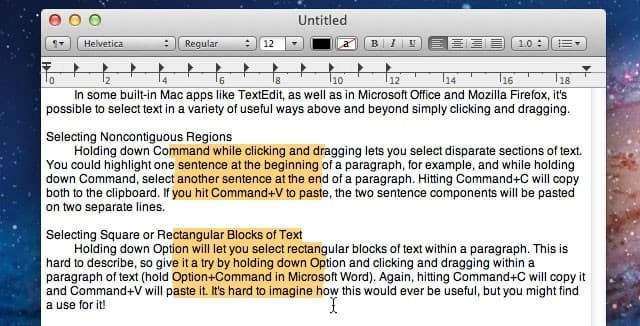
Trước tiên cần các bạn cần nhớ, các lệnh sử dụng bằng phím tắt trên Macbook cũng tương tự như trên Window, chỉ khác là các bạn thay thế phím Ctrl bằng phím Command mà thôi. Ví dụ Command + A; Command + C; Command + V; Command + B…
Như vậy khi hình dung được điều này bạn sẽ thấy việc sử dụng macbook cũng không quá khó như bạn nghĩ đúng không
Để thực hiện bôi đen bằng phím tắt trên macbook thì bạn thực hiện như sau: Nhấn Command + A để bôi đen toàn bộ văn bản hay thư mục muốn cắt, dán hay xóa đi là được.
Xem thêm: Trọn bộ phím tắt trên Macbook (Macos) giúp bạn tăng hiệu suất làm việc lên nhiều lần
Cách 2: Sử dụng Touchpad (bàn dê chuột)
Để bôi đen văn bản bằng Touchpad bạn có thể dùng hai cách:
- Cách 2.1: Một ngón nhấn vào Trackpad và một ngón khác di chuyển.
- Cách 2.2: Sử dụng ba ngón tay trỏ vào đoạn text cần bôi đen.

Lưu ý:
Để làm được cách thứ hai, bạn cần kích hoạt tính năng "kéo ba ngón" bằng cách làm theo các bước sau: Vào biểu tượng Apple => chọn System Preferences => Accessibility icon => Mouse and Trackpad => Trackpad Option => Enable Dragging => Cuối cùng chọn Three Finger Drag.
Xem thêm: Cách quấn dây sạc Macbook đúng cách, hạn chế đứt gãy
Cách 3: Sử dụng phím Shift
Kiểu chọn văn bản này giống trên Windows. Đầu tiên bạn kích vào vị trí đầu mà bạn muốn bôi đen. Tiếp theo bạn nhấn và giữ nguyên phím Shift đồng thời kéo rê chuột đến vị trí cuối muốn bôi đen và thả chuột là được.
Cách 4: Sử dụng thanh trình đơn
Tổng hợp các cách bôi đen trên macbook thực hiện rất đơn giản và không quá phức tạp đúng không các bạn. Chúc các bạn thực hiện thành công cũng như thành thục trong việc sử dụng chiếc Macbook của mình.
Xem thêm: 3 Cách chụp màn hình Macbook đơn giản, dễ dàng
Bài viết này đã giới thiệu cho bạn 4 cách bôi chọn đoạn văn trên macbook, bao gồm bôi đen bằng chuột, bàn phím, trackpad, và menu ngữ cảnh. Bạn đã biết được cách thực hiện các thao tác này một cách dễ dàng và nhanh chóng. Bạn cũng đã biết được một số lý do và lợi ích của việc bôi đen văn bản trên macbook, như sao chép, cắt, dán, xóa, định dạng, tìm kiếm, thay thế, hoặc chia sẻ văn bản.
Hy vọng bài viết này đã cung cấp cho bạn những thông tin hữu ích và hướng dẫn chi tiết về cách bôi đen văn bản trên macbook












